ホームページ >ソフトウェアチュートリアル >コンピューターソフトウェア >360 ブラウザで翻訳機能を有効にする方法 - 360 ブラウザで翻訳機能を有効にする方法
360 ブラウザで翻訳機能を有効にする方法 - 360 ブラウザで翻訳機能を有効にする方法
- WBOYWBOYWBOYWBOYWBOYWBOYWBOYWBOYWBOYWBOYWBOYWBOYWB転載
- 2024-03-05 22:10:051341ブラウズ
php Editor Banana 360 Browser は、便利な翻訳機能を備え、外国語の Web ページを簡単に閲覧できる強力なブラウザです。ユーザーは簡単な操作を行うだけで翻訳機能を有効にすることができます。次に、360ブラウザで翻訳機能を有効にして、外国語のWebページをより便利に閲覧できるようにする方法を紹介します。
1. まず、下の図に示すように、360 ブラウザを開き、ホームページ上の三本の横線のアイコンをクリックします。
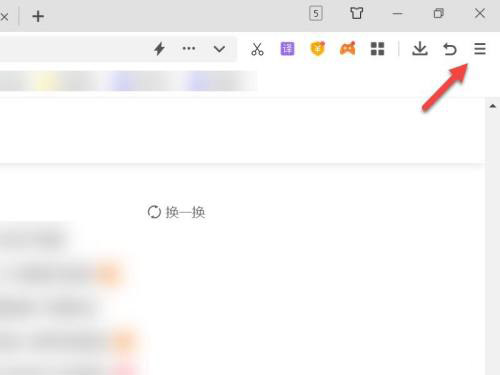
2. 次に、下の図に示すように、ポップアップ メニュー バーの [設定] をクリックします。
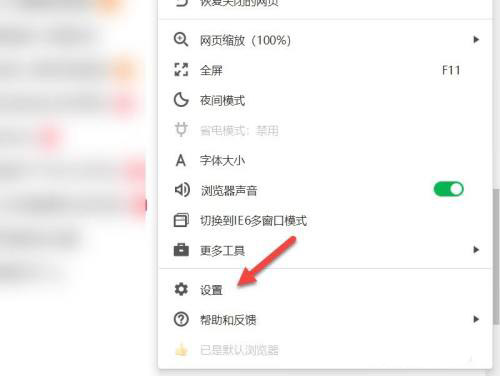
3. 次に、次の図に示すように、設定インターフェイスで [詳細設定] をクリックします。
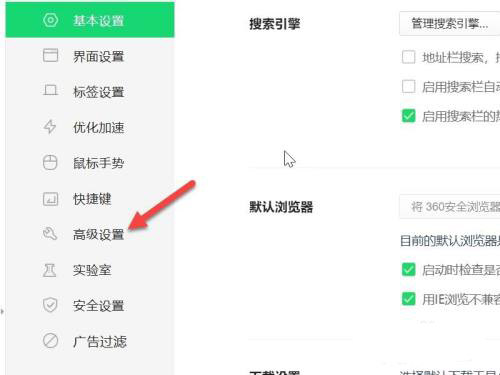
4. 以下の図に示すように、Web ページの翻訳オプションで、翻訳機能を有効にするためにチェックを入れます。
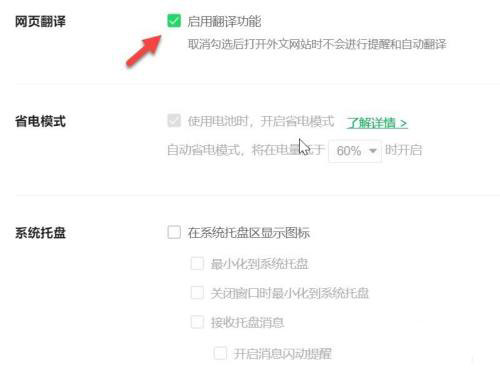
以上が編集部がお届けする360ブラウザの翻訳機能を有効にする方法の全内容ですので、皆様のお役に立てれば幸いです。
以上が360 ブラウザで翻訳機能を有効にする方法 - 360 ブラウザで翻訳機能を有効にする方法の詳細内容です。詳細については、PHP 中国語 Web サイトの他の関連記事を参照してください。
声明:
この記事はpcsoft.comで複製されています。侵害がある場合は、admin@php.cn までご連絡ください。

